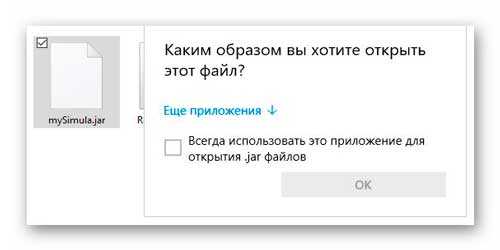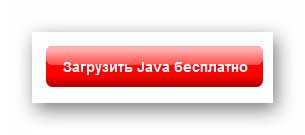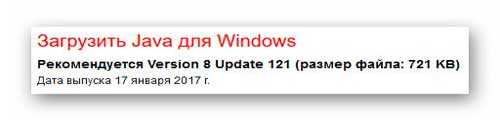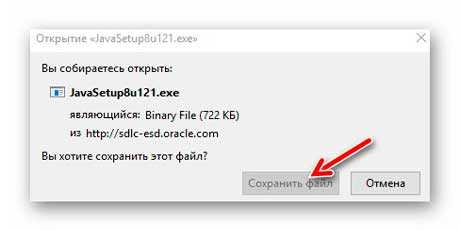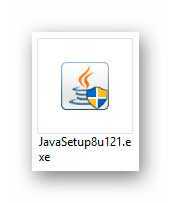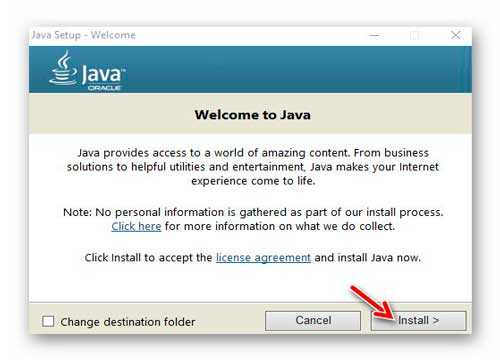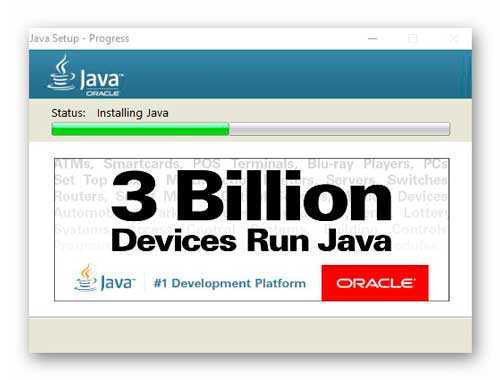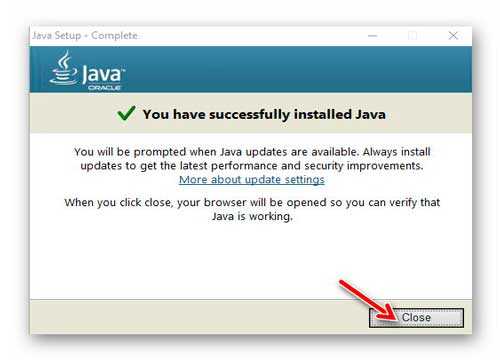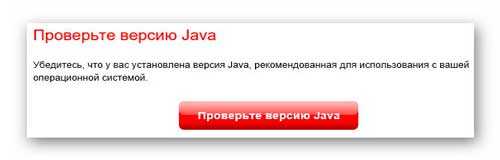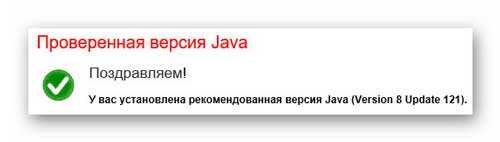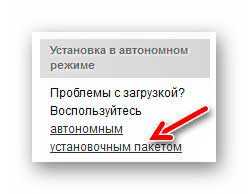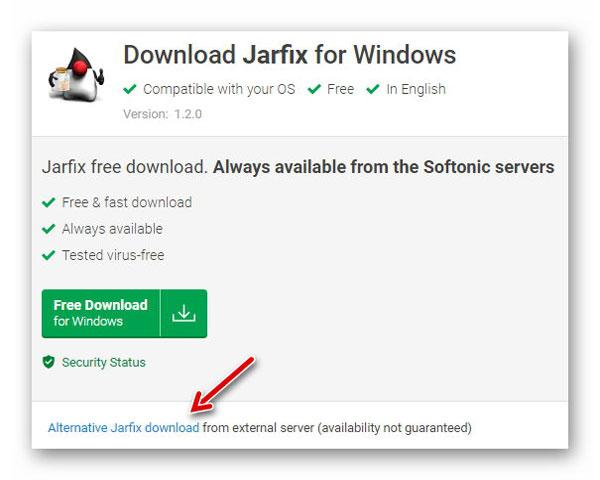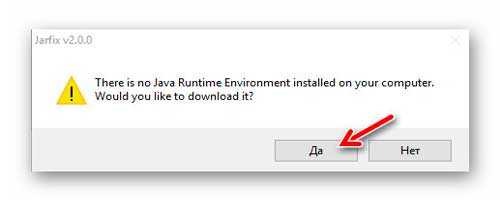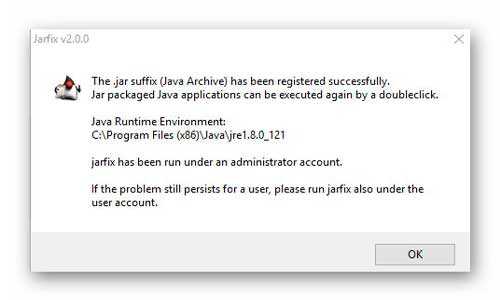- Почему не работает Java и как его включить в браузере?
- Google Chrome
- Internet Explorer
- Opera
- Mozilla Firefox
- Apple Safari
- Не устанавливается Java на Windows
- Почему Java не скачивается
- Ошибки при установке
- Error Java Installer
- Ошибка 1603
- Ошибка 1618
- Unable to install Java
- Java Destination Folder
- Не запускается Java
- Перестали запускаться Java приложения
- Как запустить java на компьютере (открыть)
- Что такое Java
- Как проверить поддержку Java в компьютере
- Установка пакета Java в компьютер
- Автономная установка пакета Java
- Не запускается (не открывается) файл java
- Скачать Jarfix for Windows
- ПОЛЕЗНОЕ ВИДЕО
Почему не работает Java и как его включить в браузере?
Многие пользователи интернет зачастую сталкиваются с тем, что на сайтах не работает выпадающее меню, не проигрываются видеоролики, ничего не происходит при нажатии на кнопки и пр. Или, к примеру, не показываются картинки, а вместо них появляется надпись: «В этом плагине имеются уязвимости безопасности. Щелкните здесь для включения плагина Java(TM) Platform SE 7 U». Всё это связано с работой плагина Java, который присутствует в браузерах.
Если Вы столкнулись с какими-либо проблемами при отображении веб-страниц, проверьте включен ли у Вас плагин Java. Чтобы Вам было легче это сделать, я написал небольшой скрипт, который проверяет браузер, и выводит соответствующую надпись. Вот результат анализа для Вашего браузера:
Если Выше написано, что JavaScript включен, то всё в порядке, в противном случае его надо включить. Порядок действий отличается немного для каждого браузера, поэтому остановимся на каждом из них.
Google Chrome
1) Заходим в раздел «Настройки»
2) Опускаемся вниз страницы и нажимаем ссылку «Показать дополнительные настройки»
3) Нажимаем кнопку «Настройки контента»
4) В разделе «JavaScript» активируем пункт «Разрешить всем сайтам использовать JavaScript»
5) Нажимаем «Готово»
Внимание! С апреля 2015 года в новых версиях браузера Chrome плагин Java отключен по умолчанию! Как это исправить, читайте здесь!
Internet Explorer
Opera
1) Нажимаем сочетание клавиш «Ctrl+F12»
2) В разделе «Содержимое» активируем пункт «Включить JavaScript»
3) Нажимаем «OK»
Mozilla Firefox
1) Нажимаем сочетание клавиш «Ctrl+Shift+A»
2) Переходим в раздел «Плагины»
3) Напротив модуля Java(TM) Platform ставим переключатель в положение «Всегда включать»
4) Закрываем вкладку «Управление дополнениями»
Apple Safari
1) Нажимаем сочетание клавиш «Ctrl+,»
2) Переходим на вкладку «Безопасность»
3) В разделе «Веб-содержимое» активируем опции «Включить Java» и «Включить JavaScript»
4) Закрываем окошко
Теперь Вы знаете не только как проверить, работает ли JavaScript в Вашем браузере (достаточно открыть эту статью и прочитать результат), но и как включить Java в Firefox, Chrome, IE, Opera и Safari!
Не устанавливается Java на Windows
Работа некоторого программного обеспечения зависит от вспомогательных утилит и приложений. Поэтому пользователи желают быстрее решить проблему, когда не работает уже установленная Java. Ошибки могут возникнуть и раньше, когда не устанавливается приложение Java на компьютер с ОС Windows. Разберемся в каждой проблеме и узнаем, что делать.
Почему Java не скачивается
Чтобы ответить на вопрос, что делать, если модуль Джава не скачивается на компьютер, важно понять, почему установщик не выполняет функций по загрузке библиотек.
Загружаемый на компьютер файл не содержит требующихся компонентов, а просто скачивает необходимые файлы из виртуальных библиотек через интернет. Важно проверить работу файрволов, антивирусов и браузеров. Такое ПО блокирует фоновую загрузку Java.
Решение проблемы достигается двумя вариантами: настройка приложений или скачивание полноценного установщика с нашего и официального сайта Джава. Обновите антивирус, просмотрите параметры блокировок.
Ошибки при установке
Если файл скачался, а Java не устанавливается на Windows 7, 8, 10 или XP, то проблема глубже.
Способы решения проблемы:
- Очистить компьютер от мусора, освободив при этом реестр. Удобнее провести процедуру через CCleaner.
- Полностью очистить папки по следующим адресам: «C:\ProgramFiles\Java» и «C:\ProgramFiles\Common Files\Java». Какой-то из файлов мог быть запущен, поэтому не удалился на предыдущем этапе.
- Ошибка установки, возникающая после очистки реестра, говорит о том, что на Windows не обновлены компоненты ОС. Даже устаревший браузер от Microsoft может доставлять массу неприятностей при установке других программ.
С остальными ошибками Джава на Виндовс стоит познакомиться поближе.
Error Java Installer
Если не запускается установщик программы Java, обратите внимание на подключение к интернету. Лучше продолжить процесс в автономном режиме, скачав исполняемый файл с соответствующей пометкой.
Когда установленная Джава не открывается, то используется программа Windowsfix. ПО помогает в устранении сотен ошибок, включая те, что встречаются на Java.
Ошибка 1603
Ошибка Java с пометкой Error Code: 1603 появляется в процессе установки обновления. Причина до сих пор не выявлена разработчиками.
Предлагаются следующие способы решения:
- Переустановка приложения с удалением. Предполагается, что сбой и ошибка 1603 возникают из-за некорректной загрузки ПО на компьютер. Поэтому сотрите информацию об утилите, очистите операционную систему от следов Джавы и скачайте файл для автономной установки программы.
- Отключение отображения контента Джава. Проблема исправления ошибки с кодом 1603 может крыться в использовании утилиты при работе с браузерами. Перед установкой снимите флажок в панели управления приложения на вкладке «Безопасность».
После переустановки приложения верните флажок на место.
Ошибка 1618
Чтобы исправить ошибку Java 1618, воспользуйтесь следующей инструкцией:
- На системном диске должно быть достаточно места, чтобы исполняемый файл без труда устанавливал программу. Вес Джавы – 158 Мб.
- Скачайте пакет для автономной установки ПО.
- Папку, где до этого хранилась Джава, нужно очистить вручную.
- Удалите ненужные файлы в реестре, используя CCleaner.
- Отключите антивирусы.
- Установка программы начинается заново.
Причина ошибки 1618 при установке Java на компьютер разработчиками не выяснена.
Unable to install Java
Разработчики программ из Microsoft знают, что делать с ошибкой Unable to install Java. Они рекомендуют: «Компоненты файлов с расширением .jar блокируются системой или антивирусом. Для решения проблемы установка проводится в безопасном режиме».
Java Destination Folder
Ошибка папки назначения Destination Folder возникает на 32-разрядных версиях ОС Windows. Для решения проблемы создается новая папка в следующей директории: «C:\Program Files (x86)». Если есть какое-то содержание, то его нужно удалить.

Не запускается Java
Для начала убедитесь, что при установке не возникало неполадок и системных сообщений.
Как запустить программу Java, если возникают ошибки:
- Перезапустите браузер для активации новой версии программы. Иногда после обновления приложение Джава запускается только после перезагрузки ПК.
- Разрешите выполнять функции среды Java в используемом браузере. Работа с указанными программами может быть выключена и на панели управления приложением.
- Подключаемый модуль Джава должен быть активирован на запускаемом браузере. Если программа не открывает видео или игры, проверьте не только ее настройки, но и, например, Оперы или Chrome.
Приложение работает постоянно, но в фоновом режиме. Иными словами, вопрос, как открыть программу Java на компьютере, не имеет ответа. Главное – настроить взаимодействие с браузерами.
Перестали запускаться Java приложения
Перестали запускаться Java приложения. После диагностики пишет «Несовместимое приложение». Minecraft серверы и клиенты не запускаются.
Добавлено через 15 минут
Zona тоже не запускается
Добавлено через 3 часа 39 минут
Ну что, никто не знает? Не было ни у кого такой проблемы?
Перестали запускаться приложения
Доброе время суток, у меня,Windows7, начали вылетать все игры,причём слетают на раб. стол в.
Перестали запускаться приложения
Сидел в интернете, зашёл на некий трекер, потом компьютер ребутнулся сам по себе, после входа в.
После очистки системы cleanmgr перестали запускаться некоторые приложения по причине отсутствия dll
Доброго времени суток. После очистки системы при помощи утилиты cleanmgr появилась целая куча.
Переустановил Windows с хр на 7, перестали запускаться игры
снес хр установил 7 незапускаются игры,пишет что на компе не установлено d3dx9_31.dll помогите.
Java переустанавливал. Систему восстанавливал. Ничего не помогло.
Восстановите их вручную:
1. Вытащите исправные версии этих файлов из дистрибутива (Извлечение файлов Windows 7 из установочного DVD).
2. Получите полный доступ к повреждённым файлам (где они есть я вам написал выше) и скопируйте файлы,взятые из дистрибутива в те папки,где лежат повреждённые файлы, с заменой.
3. После замены верните истинного владельца этих файлов TrustedInstalle.
После замены файлов,перезагрузитесь и повторите сканирование sfc /scannow и пришлите новый
Semael, Как-то странновато выглядит командная строка от имени Администратора. Из безопасного режима, что ли, запущена?
gecata, там аэро.
ScrollLock, Я не понимаю: наверху написано — Administrator: Командная строка. А в самой cmd: C:\Users\User. \_ А лично у меня cmd от админа выглядит так:
Заказываю контрольные, курсовые, дипломные и любые другие студенческие работы здесь или здесь.
Перестали запускаться Skype и utorrent на ноутбуке
На ноутбуке стоит винда 7, в какой-то момент перестали запускаться Skype и utorrent, причем когда я.
Внезапно перестали запускаться некоторые игры
Всем доброго времени суток. Приключилось следующее: Установил недавно Кризис 3, запустил, всё.
Перестали запускаться некоторые игры на Windows 7
Установил недавно Assassins Creed IV, запустил, всё было в порядке. Играл две недели, а то и более.
После калибровки цветов перестали запускаться некоторые игры
Изначально была проблема в стандартном просмотрщике фотографий: всегда был жёлтый фон. Я по.
Как запустить java на компьютере (открыть)
Хотел описать одну интересную компьютерную программу, но столкнулся с проблемой — она написана на редком языке программирования и не хотела запускаться на моём компьютере.
Пришлось менять тему сегодняшней статьи — сначала расскажу, как запустить java на компьютере , а там и до программы дело дойдёт (в следующей статье).
Что такое Java
Java — это язык программирования и специальная платформа вычислений. На этом машинном языке написано очень много интересных и полезных компьютерных программ.
Они обычно запаковываются в архив с расширением .jar…
Для того, чтобы открыть java файл простым двойным кликом по ярлыку, в операционной системе должна быть реализована (включена) его поддержка.
Java Runtime Environment — один из самых нужных системных компонентов и рекомендован к установке на все компьютеры.
Как проверить поддержку Java в компьютере
Если в компьютере нет поддержки технологии Java, то Вы это увидите сразу, невооружённым глазом, взглянув на ярлык файла…
…он будет печально-скучным (без фоновой картинки) и при клике мышкой по нему — ничего происходить (запускаться) не будет.
Система в недоумении будет спрашивать, чем открыть данный странный и неизвестный ей файл…
Читайте также на сайте:
Это был «колхозный» способ проверки поддержки этой платформы на компьютере — теперь официальная проверка.
В системном браузере Internet Explorer ( исключительно в нем ) переходим по этому адресу — https://java.com/ru/download/installed8.jsp и проверяемся.
Установка пакета Java в компьютер
Перед дальнейшими действиями авторы рекомендуют отключить временно файервол, но у меня всё прошло гладко и без таких превентивных мер.
Заходим на сайт корпорации Oracle и скачиваем установщик пакета…
…на следующей странице соглашаемся с условиями лицензионного соглашения и начинаем загрузку…
После скачивания инсталлятора — запускаем его методом тыка…
…и завершаем установку…
Запустится браузер по умолчанию и будет предложено проверить версию Java…
Если делали всё по моему описанию — у Вас 100% самая актуальная версия пакета (можно просто закрыть страницу запроса проверки, всё-равно результат проверки предсказуем)…
Радуемся кипятком — теперь любые файлы java будут у нас запускаться двойным кликом левой кнопки мышки по ним.
Автономная установка пакета Java
Если нужно установить данный пакет в компьютер без подключения к сети Интернет — на сайте производителей нужно спуститься немного ниже и перейти (слева) на страницу скачивания автономного установщика…
Не запускается (не открывается) файл java
Если установлен вышеописанный пакет и благополучно прошли все проверки, но jar-файл так и не запускается — значит он «сломан».
Скачайте специальную ремонтную утилиту Jarfix for Windows (рекомендую качать её по альтернативной зелёненькой ссылке…
Скачать Jarfix for Windows
| Предназначение: | Бесплатная ремонтная утилита для восстановления работоспособности java на компьютере |
| Название программы: | Jarfix for Windows |
| Производитель (автор): | Johann N. Löfflmann |
| Статус: | Бесплатно |
| Категория: | Компоненты Windows |
| Размер инсталлятора (архива): | 71 кб |
| Поддержка ОС: | Windows XP,7,8,10 |
| Язык интерфейса: | Английский |
| Безопасность: | Вирусов нет |
| Похожие программы: | Microsoft Fix |
| Ссылка на инсталлятор/сайт: | Скачать/Перейти |
Если после её запуска (с правами администратора)…
…появится такое окно…
«Поздравляю» — у Вас нет в операционной системе поддержки этого языка программирования.
Жмём «Да» и проходим вышеописанную процедуру установки пакета Java Runtime Environment.
Если пакет установлен, но «поломан» — появится такое окно…
Жмём «Ок» и смело идём запускать java файлы — теперь они правильно отображаются и открываются…
Надеюсь, что ответил на вопрос — как запустить java на компьютере. Теперь с чистым сердцем могу в следующей статье описать одну очень интересную и полезную программку (подписанные на сайт товарищи получат уведомление о выходе статьи и первые прочтут её).
До новых полезных компьютерных программ и интересных приложений для Андроид.
ПОЛЕЗНОЕ ВИДЕО
Читайте также на сайте:

Дата публикации (обновления): 06.02.2021
Я только обозреваю программы!
Любые претензии — к их производителям!
Все комментарии проходят модерацию

Уже более 8-ми тысяч читателей подписалось — присоединяйтесь! 😉